Senden eines Fax-Dokuments mit Authentifizierungsinformationen
Faxübertragung mit Authentifizierung
Wenn die Benutzerauthentifizierung oder Volumenverfolgung aktiviert ist, muss jeder Benutzer beim Senden eines PC-Fax seine Authentifizierungsinformationen (Benutzername und Kennwort) an dieses System senden. Dadurch wird beschränkt, welche Benutzer PC-Fax-Übertragungen über dieses System durchführen dürfen, und die unautorisierte Nutzung durch Dritte wird verhindert.
Wenn dieses System einen Sendejob von einem Benutzer empfängt, der nicht berechtigt ist, dieses System zu nutzen, oder wenn es einen Sendejob ohne Authentifizierungsinformationen empfängt, verwirft das System diese Jobs automatisch.

 Tips
Tips Ein Sendeauftrag ohne Authentifizierungsinformationen ist ein Auftrag, für den die Benutzerauthentifizierung oder Volumenverfolgung auf der Registerkarte [Konfiguration] im Bildschirm [Eigenschaften] des Faxtreibers nicht ordnungsgemäß angegeben wurde.
Ein Sendeauftrag ohne Authentifizierungsinformationen ist ein Auftrag, für den die Benutzerauthentifizierung oder Volumenverfolgung auf der Registerkarte [Konfiguration] im Bildschirm [Eigenschaften] des Faxtreibers nicht ordnungsgemäß angegeben wurde.
Erforderliche Vorgänge für die Verwendung dieser Funktion
Öffnen Sie die Registerkarte [Konfiguration] des Faxtreibers und stellen Sie sicher, dass die Benutzerauthentifizierung oder Volumenverfolgung korrekt eingerichtet wurde.
Öffnen Sie den Bildschirm [Eigenschaften] des Faxtreibers.
 Ausführliche Informationen dazu, wie Sie das Fenster [Eigenschaften] aufrufen können, finden Sie [Fenster Eigenschaften anzeigen] .
Ausführliche Informationen dazu, wie Sie das Fenster [Eigenschaften] aufrufen können, finden Sie [Fenster Eigenschaften anzeigen] .Öffnen Sie die Registerkarte [Konfiguration] und prüfen Sie unter [Geräteoptionen], ob die Benutzerauthentifizierung oder die Volumenverfolgung ordnungsgemäß für die aktuelle Betriebsumgebung eingerichtet wurden.
 Wenn sie nicht korrekt konfiguriert sind, wählen Sie [Authentifizierung] oder [Volumenverfolgung (E.K.C)] aus der Liste aus und ändern Sie dann die entsprechende Einstellung in [Einstell.]
Wenn sie nicht korrekt konfiguriert sind, wählen Sie [Authentifizierung] oder [Volumenverfolgung (E.K.C)] aus der Liste aus und ändern Sie dann die entsprechende Einstellung in [Einstell.]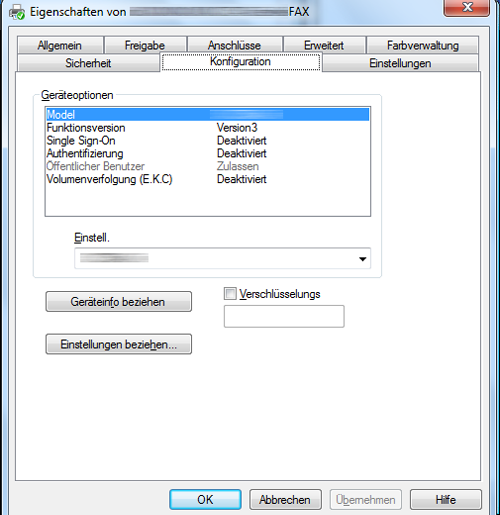
Klicken Sie auf [OK].
Senden
Klicken Sie auf der Registerkarte [Basis] auf [Authent./Volumenverfolgung...]
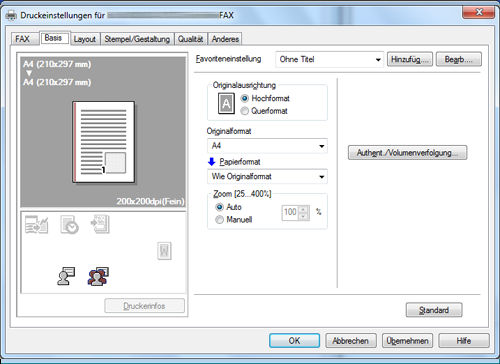
Wenn die Benutzerauthentifizierung aktiviert ist, wählen Sie [Zielbenutzer] aus und geben Sie dann den Benutzernamen und das Kennwort ein.
 Wenn der Zugriff auf dieses System für öffentliche Benutzer (nicht registrierte Benutzer) aktiviert ist, können Sie [Öffentlicher Benutzer] auswählen und ein Fax senden, ohne einen Benutzernamen und ein Kennwort eingeben zu müssen.
Wenn der Zugriff auf dieses System für öffentliche Benutzer (nicht registrierte Benutzer) aktiviert ist, können Sie [Öffentlicher Benutzer] auswählen und ein Fax senden, ohne einen Benutzernamen und ein Kennwort eingeben zu müssen. Wenn Sie einen Server für externe Authentifizierung verwenden, klicken Sie auf [Servereinstellungen...] und wählen Sie den Authentifizierungsserver aus.
Wenn Sie einen Server für externe Authentifizierung verwenden, klicken Sie auf [Servereinstellungen...] und wählen Sie den Authentifizierungsserver aus.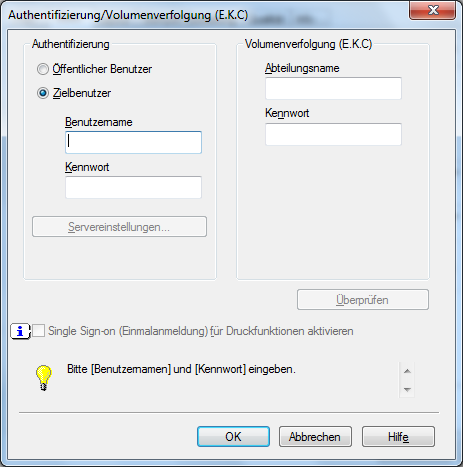
 Wenn Sie immer denselben Benutzernamen und dasselbe Kennwort verwenden, können Sie diese Angaben vorab registrieren, damit Sie sie nicht jedes Mal eingeben müssen. Ausführliche Informationen finden Sie [Standarddruckeinstellungen ändern] .
Wenn Sie immer denselben Benutzernamen und dasselbe Kennwort verwenden, können Sie diese Angaben vorab registrieren, damit Sie sie nicht jedes Mal eingeben müssen. Ausführliche Informationen finden Sie [Standarddruckeinstellungen ändern] .Wenn die Volumenverfolgung aktiviert ist, geben Sie den Abteilungsnamen und das Kennwort ein.
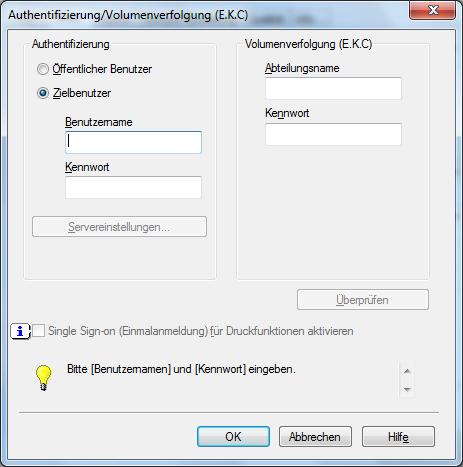
 Wenn Sie immer denselben Kostenstellennamen und dasselbe Kennwort verwenden, können Sie diese Angaben vorab registrieren, damit Sie sie nicht jedes Mal eingeben müssen. Ausführliche Informationen finden Sie [Standarddruckeinstellungen ändern] .
Wenn Sie immer denselben Kostenstellennamen und dasselbe Kennwort verwenden, können Sie diese Angaben vorab registrieren, damit Sie sie nicht jedes Mal eingeben müssen. Ausführliche Informationen finden Sie [Standarddruckeinstellungen ändern] .Klicken Sie auf [OK].
 Wenn der PC mit diesem System kommunizieren kann, können Sie auf [Überprüfen] klicken, um die eingegebenen Authentifizierungsinformationen zu überprüfen. Außerdem können Sie die Authentifizierungsinformationen vor dem Druck auf Fehler prüfen.
Wenn der PC mit diesem System kommunizieren kann, können Sie auf [Überprüfen] klicken, um die eingegebenen Authentifizierungsinformationen zu überprüfen. Außerdem können Sie die Authentifizierungsinformationen vor dem Druck auf Fehler prüfen.Zur Durchführung der MFP-Authentifizierung bei aktiver Externer Serverauthentifizierung aktivieren Sie das Kontrollkästchen[ MFP Authentifizierung] auf der Registerkarte [Anderes].
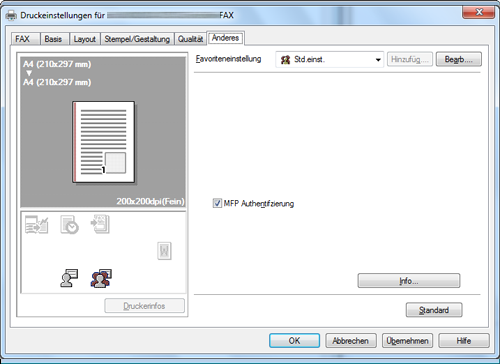
Senden Sie ein Fax.
Wenn die Authentifizierungsinformationen korrekt sind, wird das Fax gesendet.